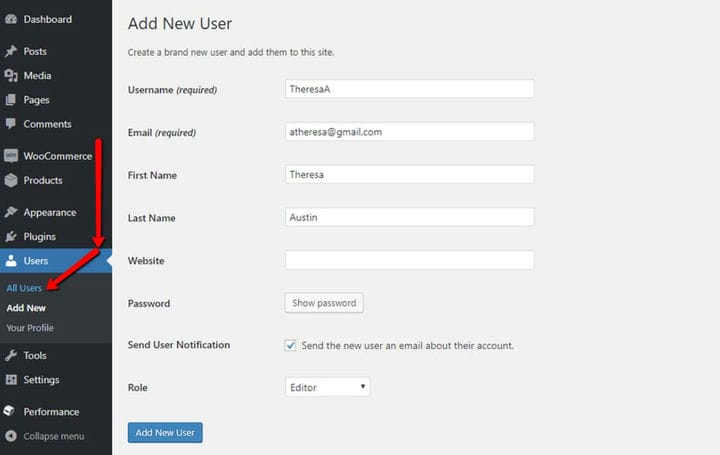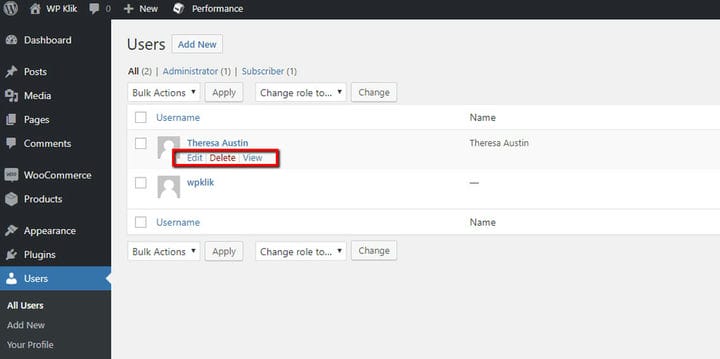Hur man gör en ny användare i WordPress på ett enkelt sätt
Du är webbplatsadministratör och vill lägga till nya användare på din webbplats eller blogg? Eftersom WordPress har ett integrerat system för att hantera användare är detta en ganska enkel sak att göra.
I den här artikeln kommer vi att guida dig genom stegen för hur du gör en ny användare i WordPress. Oroa dig inte för vilken typ av editor du använder. Dessa steg är desamma både för Classic-redigeraren och för Gutenberg.
1 Gå till Användare – Lägg till ny :
Först bör du klicka på fliken Användare på din instrumentpanel och välja alternativet Lägg till ny.
2 Fyll i formuläret:
Sedan måste du fylla i formuläret med all nödvändig information, såsom användarnamn, e-postadress, lösenord och roll.
När du väljer användarnamn, se till att skapa ett som är lätt att memorera, eftersom din profilanvändare måste komma ihåg sitt användarnamn för att kunna logga in. Men i ett fall de glömmer det finns det ingen anledning att få panik. Vem som helst kan byta WordPress-användarnamn på ett ögonblick.
Dessutom kan du också lägga till förnamn, efternamn och webbplats. Dessa fält är dock inte obligatoriska och användare kan ändra dem i efterhand när de redigerar sin profil.
När det gäller lösenordsfältet kan du välja om du vill skapa ett manuellt eller använda en lösenordsgenerator. Oavsett vilket alternativ du väljer, se till att skapa ett starkt lösenord för att uppnå solid säkerhet. Återigen, om du råkar glömma det, kan du enkelt byta lösenord i WordPress när som helst.
När du har skapat ditt lösenord kan du välja om du vill skicka lösenordet till användaren via e-post. Markera bara kryssrutan under lösenordsfältet så får användarna e-post med sin inloggningsinformation.
En sista sak för dig att göra är att välja en användarroll. För att lära dig mer om olika användarroller i WordPress kan du läsa om dem i artikeln här: WordPress Användarroller och hur man lägger till dem
Klicka slutligen på knappen Lägg till ny användare och din process för att skapa användare är klar! När du är klar kan du gå till alternativet Alla användare på fliken Användare för att kontrollera den nya användarprofilen du just skapade. Tänk på att varje användare kan ha olika WordPress-användarroller och specifika behörigheter.
När du är klar kan du gå till alternativet Alla användare på fliken Användare för att kontrollera den nya användarprofilen du just skapade.
Därifrån kan du visa och redigera användarinformation eller ta bort användare helt.
I ett nötskal, det är hur du gör en ny användare i WordPress med antingen Classic eller Gutenberg-redigeraren. Ganska enkelt, eller hur?
Vi hoppas att du tyckte att den här artikeln var till hjälp. Om du gillade det, kolla gärna in några av dessa artiklar också!